win8字体发虚问题通常可通过调整dpi缩放设置、优化cleartype显示效果、更新显卡驱动等方式解决。1. 首先调整dpi缩放比例至100%默认值,并确保未启用xp风格缩放,必要时注销重登;2. 运行cleartype调整工具选择最佳文本样本,或手动修改注册表优化字体渲染参数;3. 更新显卡驱动至最新版本以修复潜在显示问题;4. 检查并更换显示器连接线,排除硬件接触不良;5. 调整显示器自身设置如清晰度与对比度,或恢复出厂设置观察效果。若cleartype调整不佳,还可尝试第三方字体渲染工具如mactype进行更精细控制。

Win8字体发虚,通常是因为DPI缩放设置不当或者ClearType没有正确配置。简单来说,调整DPI设置和优化ClearType显示效果,就能解决这个问题。

解决方案
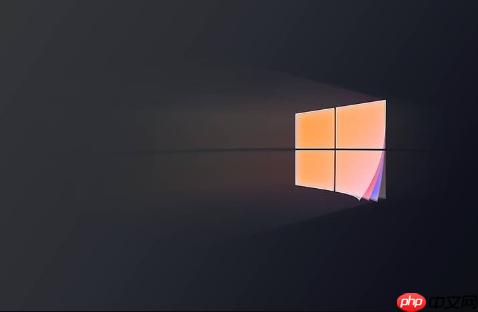
调整DPI缩放设置:

优化ClearType显示效果:
更新显卡驱动:
检查显示器连接线:
调整显示器设置:
Win8系统字体发虚,更新显卡驱动能解决吗?
是的,更新显卡驱动很可能是解决Win8字体发虚问题的一个有效方法。老旧或损坏的显卡驱动程序可能会导致显示问题,包括字体显示不清晰或发虚。新版本的驱动通常会修复已知的问题,并优化显卡性能,从而改善字体显示效果。
Win8字体显示不清晰,ClearType总是调整不好怎么办?
ClearType调整效果不佳,可能是因为个人对字体的敏感度不同,或者显示器本身的特性影响了ClearType的优化效果。
尝试不同的ClearType设置组合:
手动调整字体渲染参数:
HKEY_CURRENT_USER\Control Panel\Desktop。FontSmoothing (REG_SZ): 设置为2启用ClearType。FontSmoothingGamma (REG_DWORD): 设置为十六进制值0x00000578(相当于十进制的1400)。FontSmoothingType (REG_DWORD): 设置为0x00000002(标准ClearType)。FontSmoothingOrientation (REG_DWORD): 设置为0x00000001(RGB)。考虑使用第三方字体渲染工具:
Win8字体显示不清晰,DPI缩放设置多少最合适?
DPI缩放设置的最佳值取决于你的显示器尺寸、分辨率以及个人偏好。一般来说,如果你的显示器分辨率较高(例如1920x1080或更高),但显示器尺寸较小(例如15英寸以下),那么可能需要适当增加DPI缩放比例,以便更容易看清屏幕上的内容。
建议从100%开始,然后逐步增加DPI缩放比例,直到找到一个让你感觉舒适且字体清晰的设置。每次调整后,注销并重新登录电脑,以使更改生效。
以上就是win8电脑系统字体发虚如何修复_win8字体显示不清晰的优化方法的详细内容,更多请关注php中文网其它相关文章!

Windows激活工具是正版认证的激活工具,永久激活,一键解决windows许可证即将过期。可激活win7系统、win8.1系统、win10系统、win11系统。下载后先看完视频激活教程,再进行操作,100%激活成功。

Copyright 2014-2025 https://www.php.cn/ All Rights Reserved | php.cn | 湘ICP备2023035733号